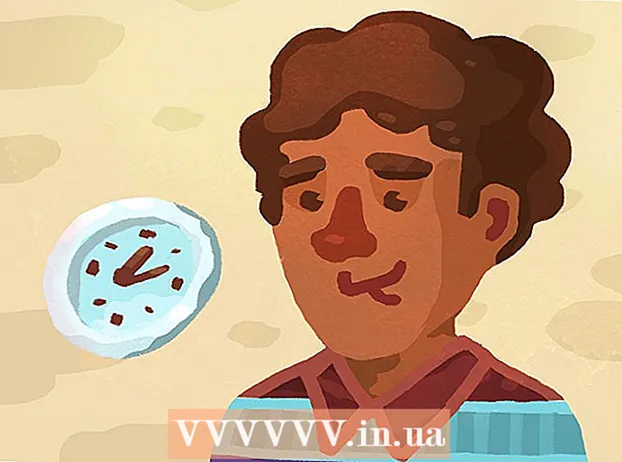مؤلف:
Florence Bailey
تاريخ الخلق:
20 مارس 2021
تاريخ التحديث:
1 تموز 2024

المحتوى
ستوضح لك هذه المقالة كيفية إضافة نغمات رنين متعددة إلى عرض PowerPoint التقديمي.
خطوات
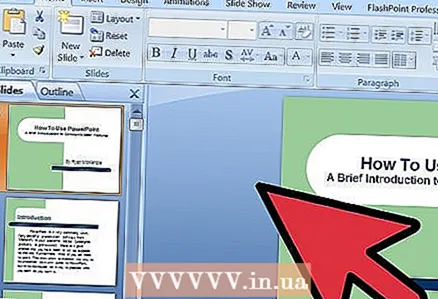 1 خذ PowerPoint 2007 على سبيل المثال. PowerPoint 2003 يشبه ذلك.
1 خذ PowerPoint 2007 على سبيل المثال. PowerPoint 2003 يشبه ذلك. 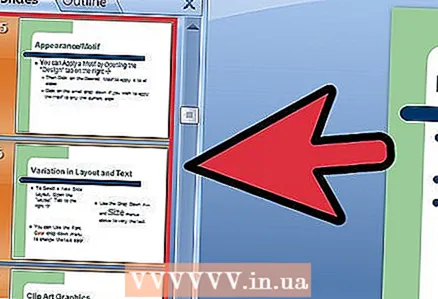 2 أدخل ملفًا صوتيًا (لنفترض أن عرضنا التقديمي يحتوي على 20 شريحة ونريد أن يصدر اللحن من 5 إلى 8).
2 أدخل ملفًا صوتيًا (لنفترض أن عرضنا التقديمي يحتوي على 20 شريحة ونريد أن يصدر اللحن من 5 إلى 8).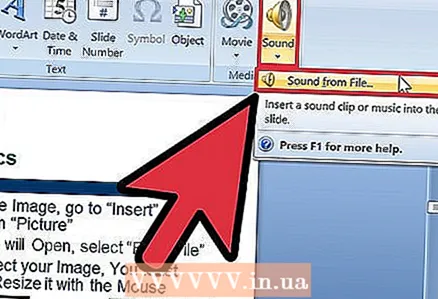 3 في الشريحة 5 ، انقر فوق إدراج -> صوت -> صوت من ملف. حدد الموسيقى التي تريد إدراجها.
3 في الشريحة 5 ، انقر فوق إدراج -> صوت -> صوت من ملف. حدد الموسيقى التي تريد إدراجها. 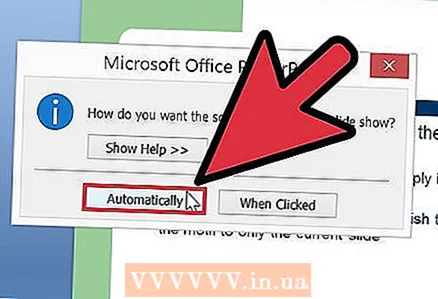 4 في الحوار التالي الذي يقول: "كيف تريد أن يبدأ الصوت في عرض الشرائح" حدد "تلقائي".
4 في الحوار التالي الذي يقول: "كيف تريد أن يبدأ الصوت في عرض الشرائح" حدد "تلقائي". 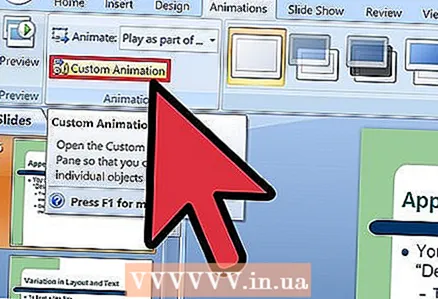 5 في الشريط ، انقر فوق الرسوم المتحركة -> إعدادات الرسوم المتحركة.
5 في الشريط ، انقر فوق الرسوم المتحركة -> إعدادات الرسوم المتحركة.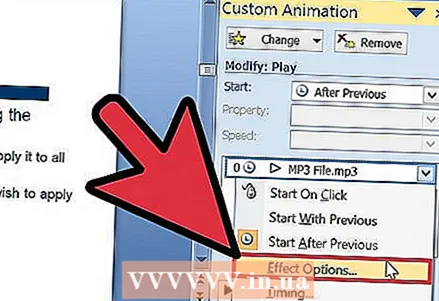 6 في جزء المهام Animation Settings ، انقر فوق السهم للتحديد في قائمة Animation Settings وحدد Effect Settings.
6 في جزء المهام Animation Settings ، انقر فوق السهم للتحديد في قائمة Animation Settings وحدد Effect Settings.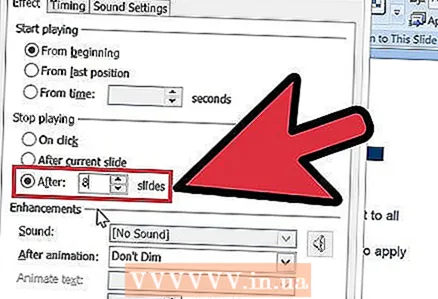 7 في علامة التبويب التأثير ، ضمن إيقاف التشغيل ، انقر فوق بعد * الشرائح ، ثم أدخل 8.
7 في علامة التبويب التأثير ، ضمن إيقاف التشغيل ، انقر فوق بعد * الشرائح ، ثم أدخل 8.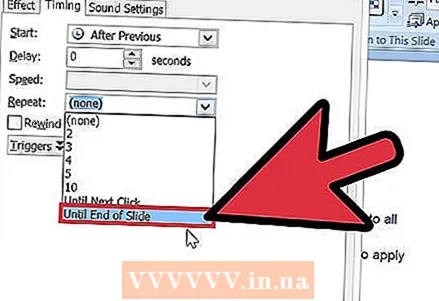 8 في علامة التبويب الوقت ، ضمن تكرار ، حدد إنهاء الشريحة.
8 في علامة التبويب الوقت ، ضمن تكرار ، حدد إنهاء الشريحة.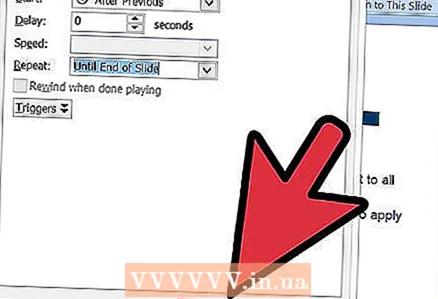 9 بعد ذلك ، سيتم تشغيل اللحن من 5 إلى 8 شرائح. إذا كنت تريد إضافة ملف صوتي آخر إلى نفس العرض التقديمي ، فافعل الشيء نفسه.
9 بعد ذلك ، سيتم تشغيل اللحن من 5 إلى 8 شرائح. إذا كنت تريد إضافة ملف صوتي آخر إلى نفس العرض التقديمي ، فافعل الشيء نفسه.